نعلم أنه من المهم عمل نسخ احتياطية لجميع البيانات في الحاسوب، ولكن هل تعلم أن من المهم أن تعمل نسخة إحتياطية لـregistry أيضا؟ registry هو قاعدة البيانات التي تحتوي على كافة الإعدادات لنظام التشغيل ويندوز. عندما يصاب الحاسوب ببرمجية خبيثة، هذا هو المكان الأول الذي يتأثر بالضرر. ولذلك فمن الجيد أن يكون لديك نسخة إحتياطية. وبالإضافة إلى ذلك، إذا رغبت في التعديل على registry لإجراء بعض التغييرات، ستكون النسخة الإحتياطية عونا كبيرا في حالة ما حدث من خطأ ما و أردت التراجع عن ما غيرته.
قبل أن نشرع في عملية النسخ الإحتياطي، ننصح بتشغيل برنامج CCleaner لتنظيف الـregistry . هذا يضمن إزالة كافة إدخالات registry العديمة الجدوى من قبل برامج الطرف الثالث، وهكذا تحصل على نسخة إحتياطية registry نحيلة و خالية من الدهون.
إذا كنت تتوفر على البرنامج سلفا، شغله لتنظيف الحاسوب كالعادة.
في حال إن كنت لاتتوفر على البرنامج حمله من هنا.
 عمل النسخة الإحتاطية لـregistry
عمل النسخة الإحتاطية لـregistry
بمجرد الانتهاء من تنظيف السجل، اتبع الخطوات التالية.اضغط على Win + R
اكتب regedit
سوف تظهر نافذة registry. في الجزء العلوي من القائمة، حدد File ثم Export
اختر موقعا لحفظ ملف reg الخاص بك.
تمت العملية بنجاح. لديك الآن نسخة احتياطي registry الخاص بك. تذكر أن تبقي هذا الملف في مكان آمن.
 استعادة registry
استعادة registry
في حال حدث شيء ما وتريد استعادة registry الخاص بك، ببساطة انقر نقرا مزدوجا على ملف reg (الملف المستخرج في الخطوة السابقة) أو اذهب إلى File ثم Import في نافذة registry.
ملاحظة: الخطوات المذكورة أعلاه تعمل من في ويندوز XP و Vista أيضا.
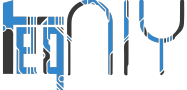













ليست هناك تعليقات :
إرسال تعليق